有些电脑软件安装之后,可能会存在自动启动的问题。以往想要禁止软件自启,我们通常要安装一款第三方优化软件(如360安全卫士)。
其实,win10系统自带了一个“启动”设置,这是一个自启动应用管理功能。我们只需打开它就能对相应的软件进行禁止或允许其自启动。具体打开步骤如下:
1 点击左下角的开始菜单图标打开开始菜单,点击“设置”打开 Windows设置 窗口。
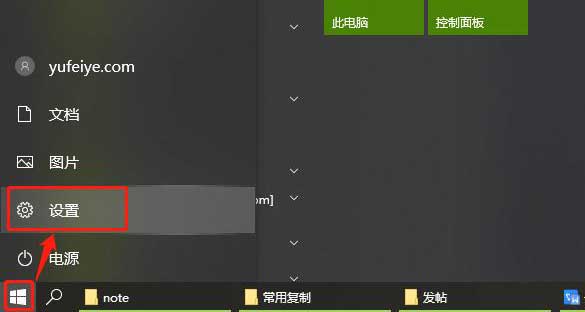
2 在 Windows设置 窗口中,点击“应用”。
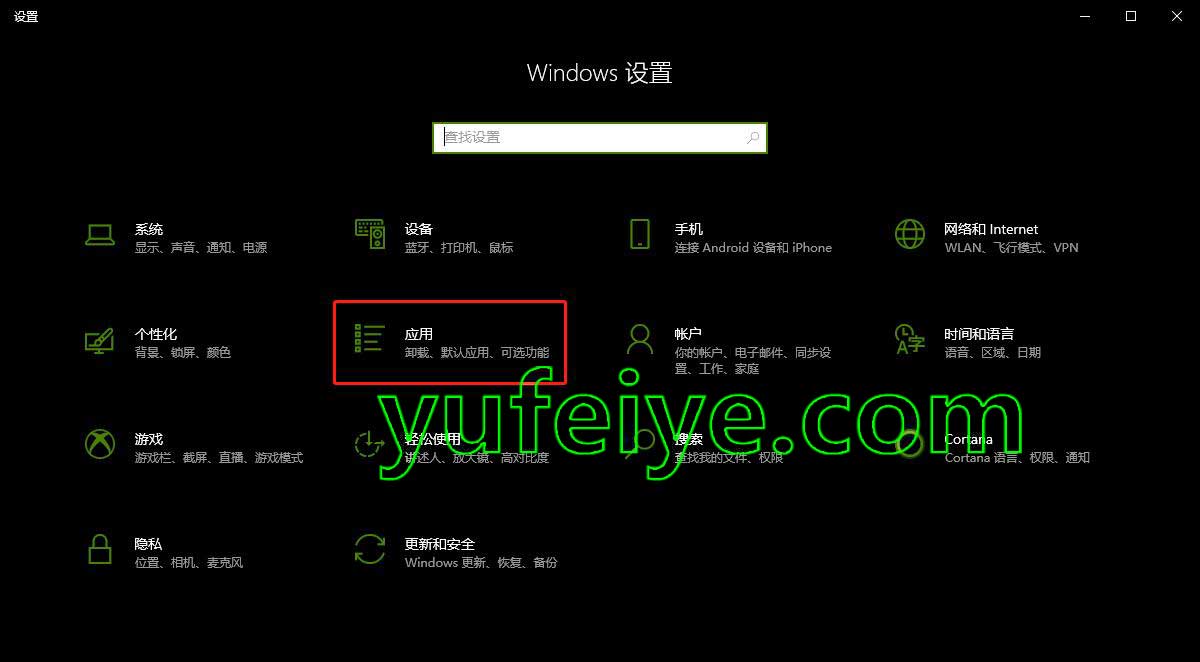
3 接着在打开的设置窗口中点击左边的“启动”选项,在右边就可以对目标软件点击“关/开”来选择禁止或允许其自动启动了。
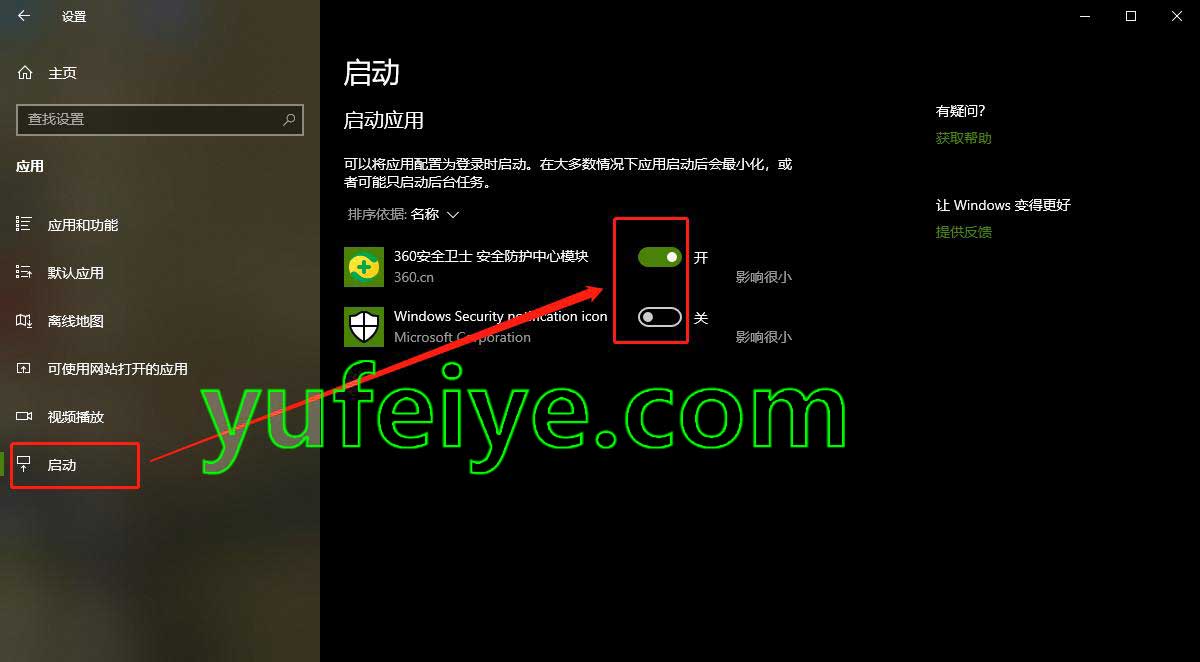
不喜欢360的朋友可以用上面的方法进行设置。经过本作的使用对比,还是360安全卫士的功能比较强大。